Windows 7 jelszó -helyreállítási módszerek elosztó lemez nélkül

- 2549
- 733
- Virág István Kálmán
Az ember természetéből adódóan konzervatív lény. Ha egy innováció megtámadja az életét, akkor inkább nem használja azt, amíg mások meg nem próbálják ezt az innovációt. Ezért nem minden PC -tulajdonos végezte a Windows 10 -re való áttérést. A „Hét” csatlakozóinak jelentős része Oroszországban érhető el, és mivel mindkét operációs rendszer nemcsak szignifikánsan eltérő interfészekkel rendelkezik, hanem a funkcionális különbségek egész sorát is, az ilyen jól ismert probléma megoldásának módjai, mint az elveszett jelszó visszaállítása, mint A fiókhoz is különbözik. Ma megvizsgáljuk, hogyan lehet visszaállítani a Windows 7 jelszót, feltéve, hogy nincs betöltő közegünk.

A PASSFAB 4WINKey segédprogram használata
Már hozzászoktunk ahhoz a tényhez, hogy sok probléma megoldása érdekében tanácsos a harmadik parti fejlesztők speciális segédprogramjait használni. Az ilyen szoftver használatának példa a Windows fiókból származó jelszó elvesztése esetén a PASSFAB 4Winkey Program lehet, amelynek fő funkciója a számítógépek jelszavak visszaállítása/visszaállítása.
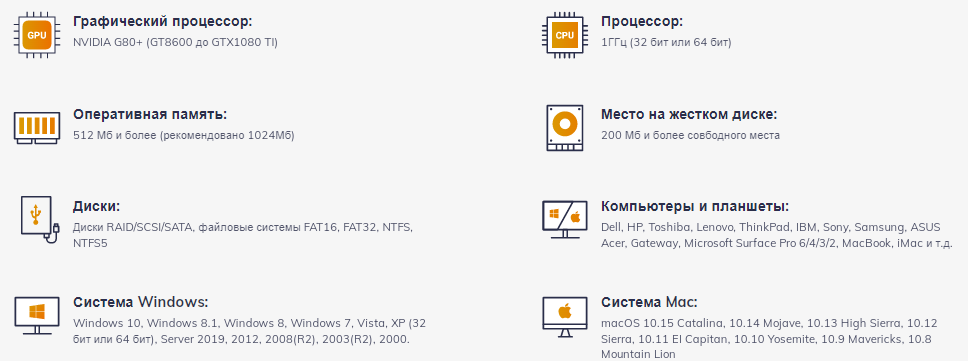
A segédprogram használatának előnyei:
- hatékonyság. A fejlesztők garantálják, hogy a problémákat 100% valószínűséggel oldja meg ennek a programnak a felhasználásával, amelyet a pozitív felhasználói vélemények megerősítenek;
- funkció. A PassFab 4Winkey lehetővé teszi a jelszavak elvesztését és a fiókok törlését, a jelszó kiürítésére tervezett indító hordozót, és bármilyen izo-képből, beleértve a testreszabást is. Minden típusú jelszót eltávolítható: szöveg, PIN -kód, ujjlenyomat vagy arcvezérlés formájában. A számla típusa nem számít, a segédprogram könnyen megbirkózik a vendég- és adminisztrációs fiókokkal, valamint a Microsoft Live Fiókokkal;
- Kompatibilitás a szoftver és a hardver szintjén. A PassFab 4WinKey támogatja a Windows operációs rendszert, kezdve az XP verzióval, kompatibilis a MACOS -szal, sőt tudja, hogyan kell működni a Windows futtató Mac számítógépekkel. Az UEFI BIOS támogatást a PC hardverre vonatkozó minimális követelményekkel hajtották végre;
- A program használata teljesen biztonságos: A jelszó -visszaállítás semmilyen módon nem befolyásolja a számítógép fájlrendszerének integritását.
A segédprogram használata intuitív a gondosan gondolkodó felhasználói felületnek köszönhetően, de az elfelejtett Windows 7 jelszó visszaállításának részletes utasításai a telepítési lemez használata nélkül, az nem árt:
- Először szüksége van egy másik működő számítógépre (laptopra) és a flash meghajtóra. Letöltjük a Passfab 4Winkey Installer -t a hivatalos weboldalról, indítjuk el, várjuk meg a program telepítését;
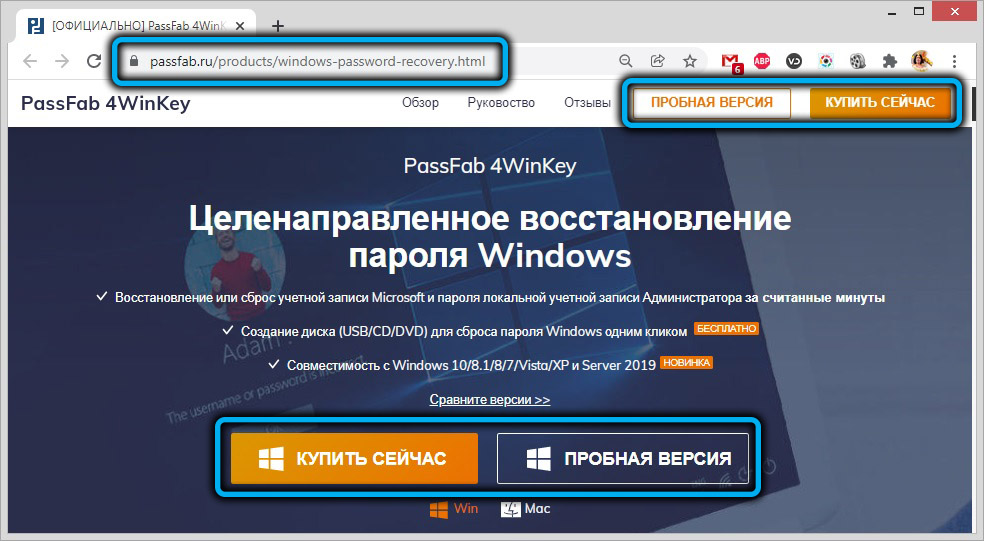
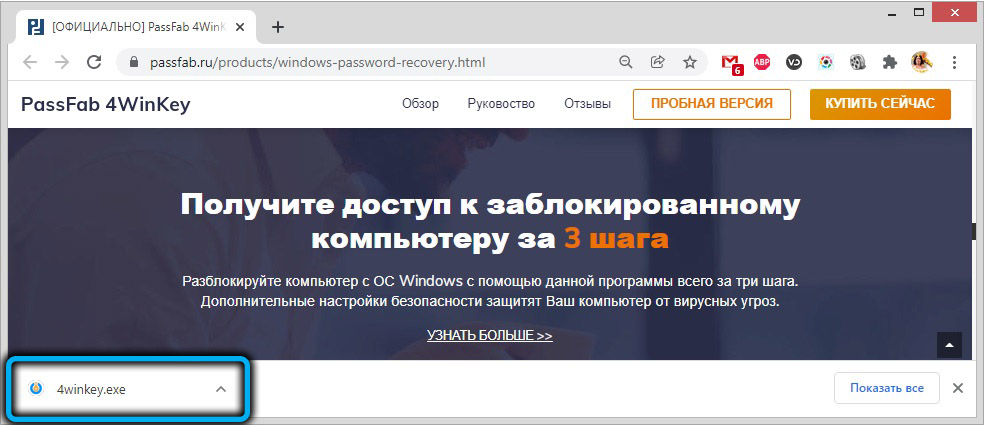
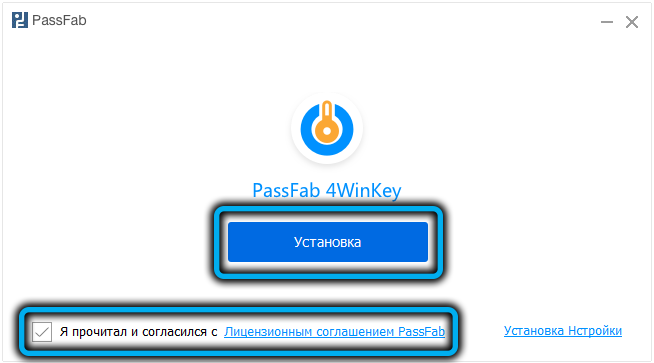
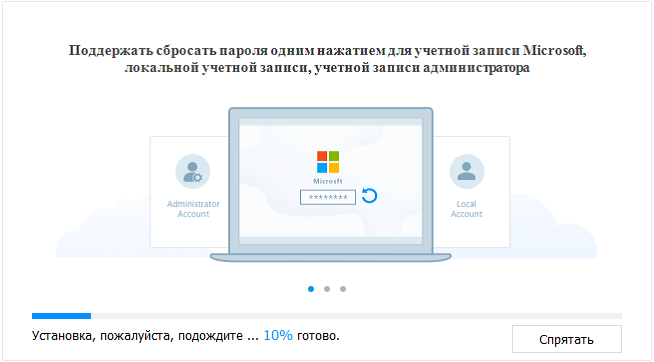
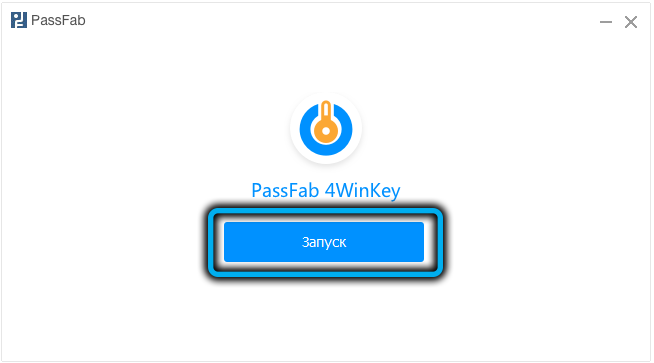
- Nyissa meg a PASSFAB 4WINKey-t, illesszen be egy USB flash meghajtót a számítógépbe (vagy DVD-kovácsot egy optikai meghajtóba, amelynek a számítógépen jelen kell lennie, amelyen a jelszó visszaállít;
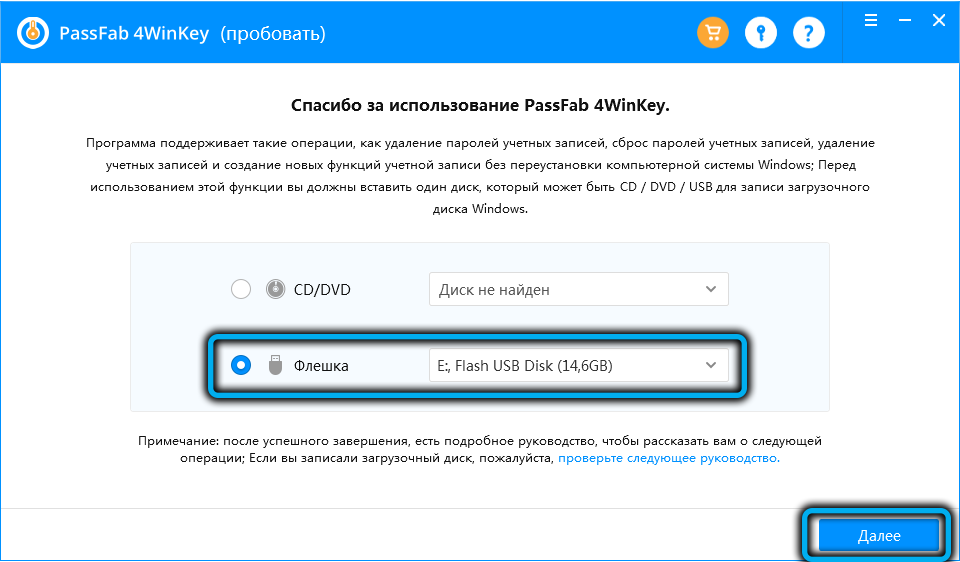
- A segédprogram főablakában válassza ki a kívánt hordozót, kattintson a "Next" gombra;
- A következő ablakban erősítse meg a rekordot a "Folytatás" gombra kattintással;
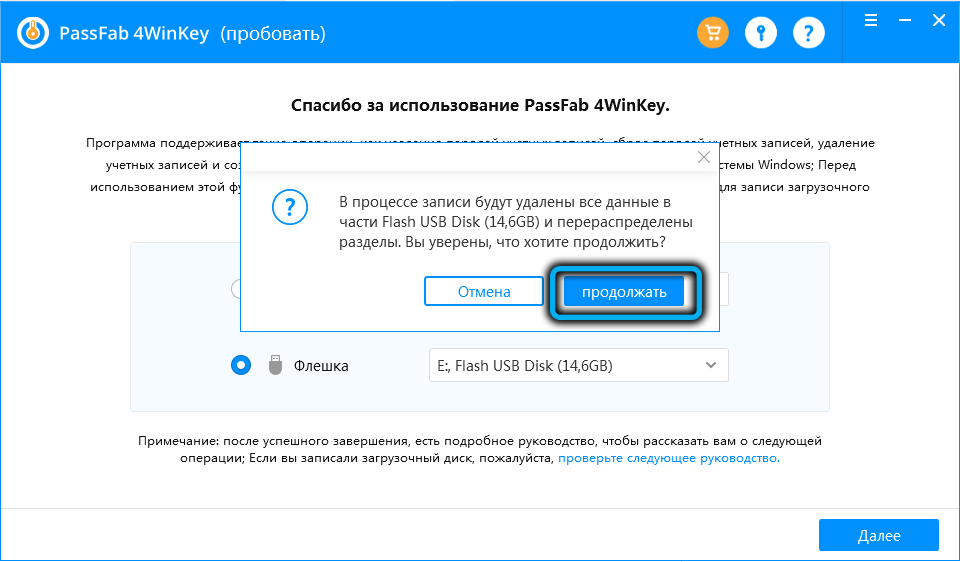
- Várjuk a rakodó hordozó rögzítését, kinyerjük és a cél számítógépre lépünk;
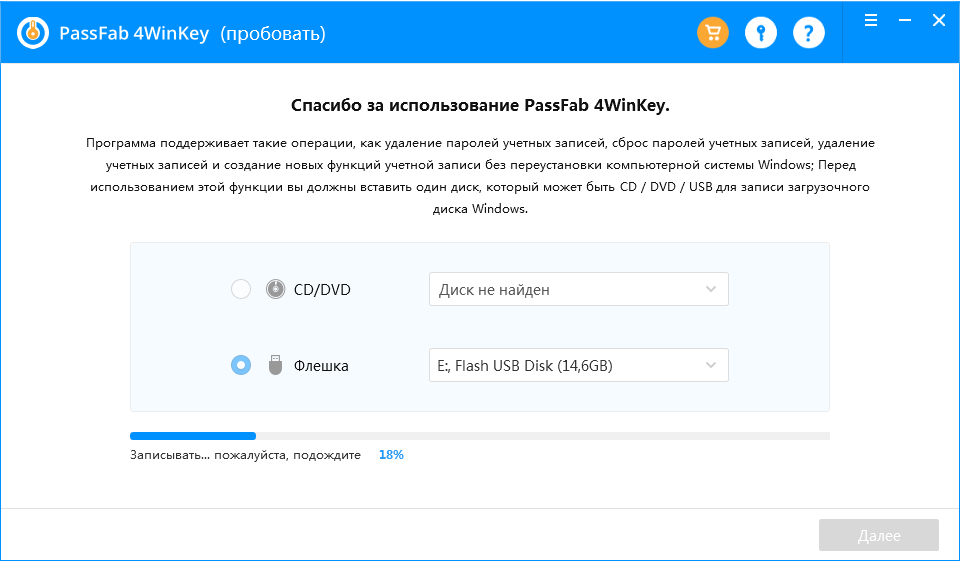
- Bekapcsoljuk, és amint a rendszer hangja meghallgatja, kattintson többször a gombra, amely a rendszerindító menübe történő belépéshez használja. A legtöbb esetben ez F12, de lehet F1/F8/F9 vagy ESC;
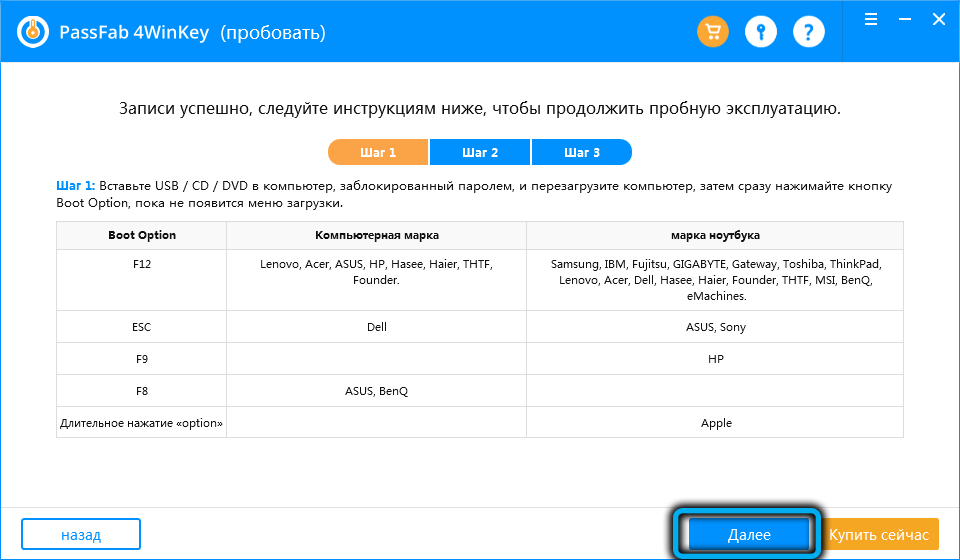
- Kiválasztjuk azt a meghajtót, amelyből az operációs rendszer, a flash meghajtó vagy az optikai lemez betöltésre kerül;
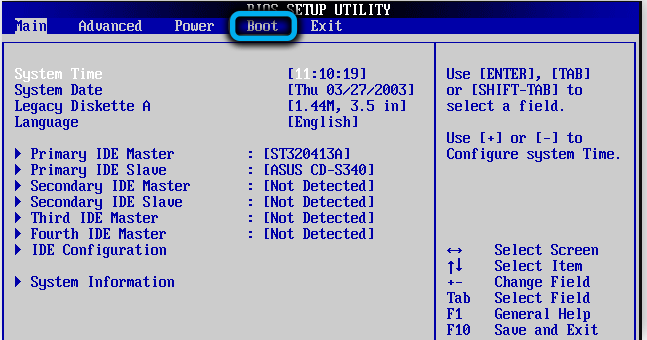
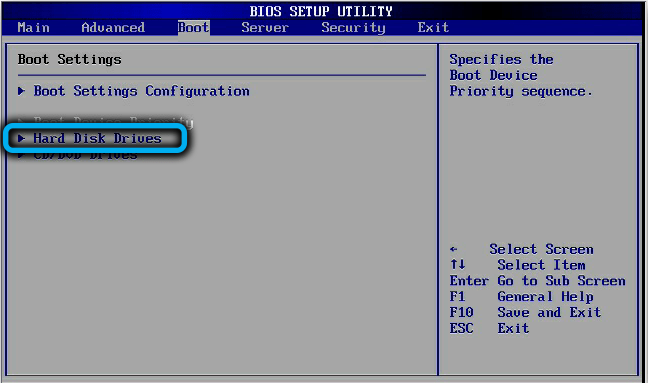
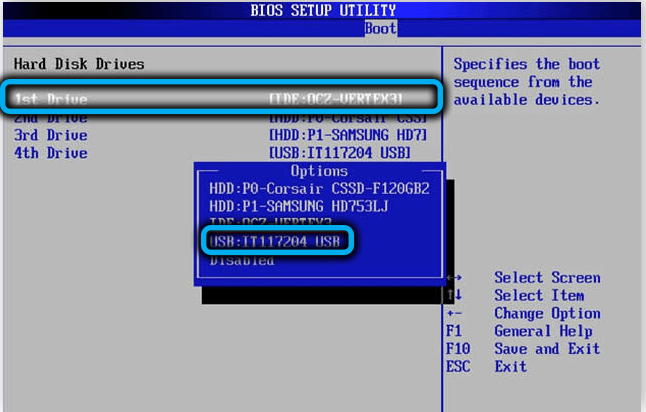
- A Windows letöltése után elindul a PASSFAB 4WinKey Utility, ki kell választania a számítógépre telepített operációs rendszert. A legtöbb esetben csak egy sor lesz a listán. A "Következő lépés" gomb megnyomásával erősítse meg a választást;
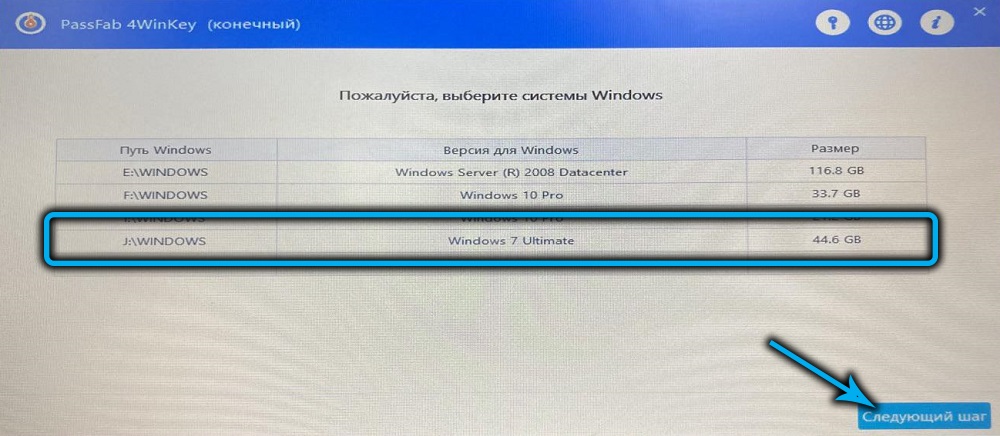
- Egy ablak jelenik meg a számítógép fiókjainak listájával. Válassza ki a sajátunkat, és tegyen egy piport a "Fiók jelszavának eltávolítása" paraméter elé;
- Kattintson a "Következő lépés" gombra, és néhány másodperc múlva eldobja a fiók jelszavát;
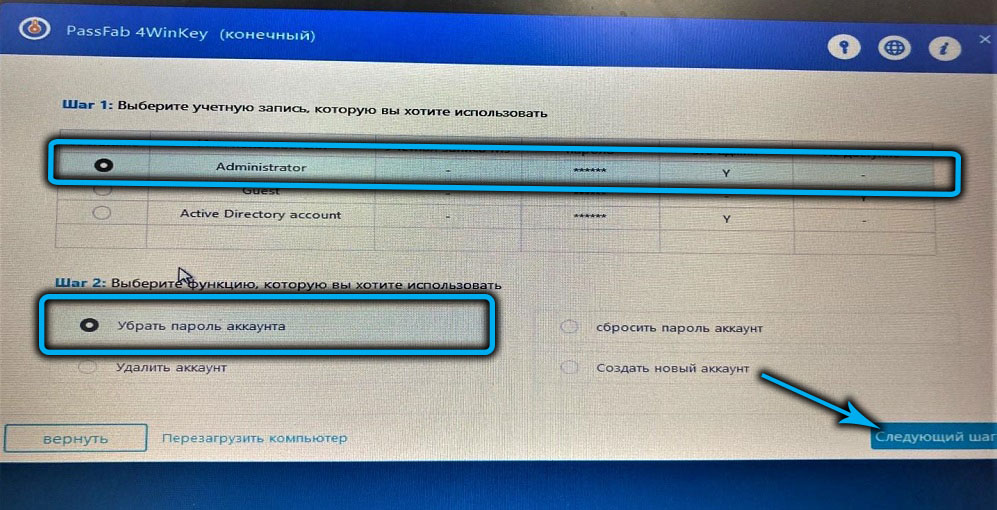
- Kihúzunk egy indító hordozót a meghajtóról, és rákattintunk az „Újraindítás” gombra, amelynek eredményeként a számítógép betöltődik anélkül, hogy jelszót kellene megadnia.
A módszer hiba nélkül, az egyetlen pont a segédprogram verziójának használatának szükségessége, kezdve a "Professional" -nel, ha a rendszergazdai fiók jelszavát kell visszaállítani.
Parancs sor
Egy másik meglehetősen egyszerű módja annak, hogy a Windows 7 rendszergazdát a rendszerindító lemez használata nélkül visszaállítsák, a parancssor használata. De van egy komoly korlátozás neki: a módszer akkor fog működni, ha lehetséges az operációs rendszer letöltése bármely más fiókból - például a vendégfiókból. Alapértelmezés szerint ilyen lehetőség van jelen.
Meg kell értenie, hogy a vendég számvitel nem teljesen teljes, ez lehetővé teszi, hogy minden cselekedettől távol végezzen. Például a programok bevezetése, de telepítésük és eltávolításuk nem lesz elérhető az Ön számára. A korlátozásokat megállapítják a tartalom letöltésére az internetről, valamint néhány fontos típusú dokumentum szerkesztésére, ideértve a rendszer nyilvántartását is. A parancssor elindítását nem tartalmazza a korlátozások listájában, tehát azonnal a sikeres letöltés után kattintson a Win+R kombinációjára, írja be a CMD parancsot a konzol mezőbe, majd kattintson az Enter elemre, hogy elindítsa a parancssori terminál elindítását.
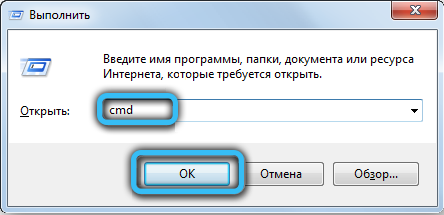
Ha a betöltés lehetősége még nem is vendégfiók esetén, a számítógép bekapcsolása után nyomja meg a további betöltési paraméterek képernyőjének felhívásáért a felelős gombot, leggyakrabban ez az F8.
A megjelenő menüben válassza ki a "Biztonságos rendszer parancssori támogatással" tételt, erősítse meg az Enter -et megnyomásával, amelynek eredményeként eljutunk a parancssori konzolhoz.
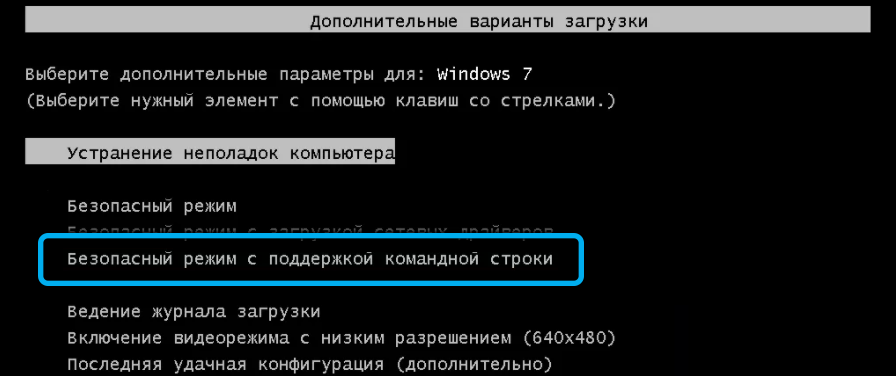
További intézkedések:
- Ha nem emlékszik a bejelentkezésre, vagy szeretné megtudni, hogy hány felhasználó van ezen a számítógépen, akkor tárcsázzuk a Net Felhasználói parancsot, erősítsük meg az Enter billentyűt megnyomásával. Megjelenik az összes fiók listája, amelyek között meg kell tudnia a sajátját;
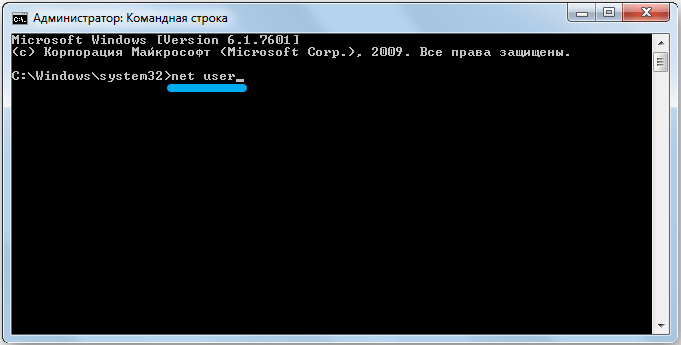

- Beírjuk a következő parancsot, amely a jelszó visszaállításához vezet:
Netuser;

- Csukja be a terminál ablakot, indítsa újra a számítógépet, írja be az új jelszót.
Ha nem dolgozott ki a parancssort, akkor folytatjuk a következő lépést
Helyreállítási menü
Egy másik munkamódszer, hogyan lehet visszaállítani a Windows 7 jelszót telepítési lemez nélkül. Javasoljuk, hogy végső megoldásként használják, mivel a számítógép "erőszakos" leállítását foglalja magában. "Soft" - A visszaállítás gomb megnyomásával vagy a kemény gombnyomással - bekapcsoló gomb. A tápkábel billenése elfogadhatatlan - fennáll a számítógépes vászon kockázata, és a gombok használata csak a rendszerfájlok sérülését fenyegeti. A számítógép egyetlen leállítása azonban általában következmények nélkül halad.
Lépés -by -lépési algoritmus:
- Kapcsolja be a számítógépet, és közvetlenül a Windows képernyővédő megjelenése után kapcsolja ki az egyik felsorolt módszerben, és kapcsolja be újra (ha a visszaállítás gombot megnyomja, akkor nem kell újra bekapcsolnia);
- Az ilyen műveleteket az operációs rendszer hibájának tekintik, így megjelenik a Windows helyreállítási menü;
- Válassza ki a "A helyreállítási ügynök bevezetése" tételt;
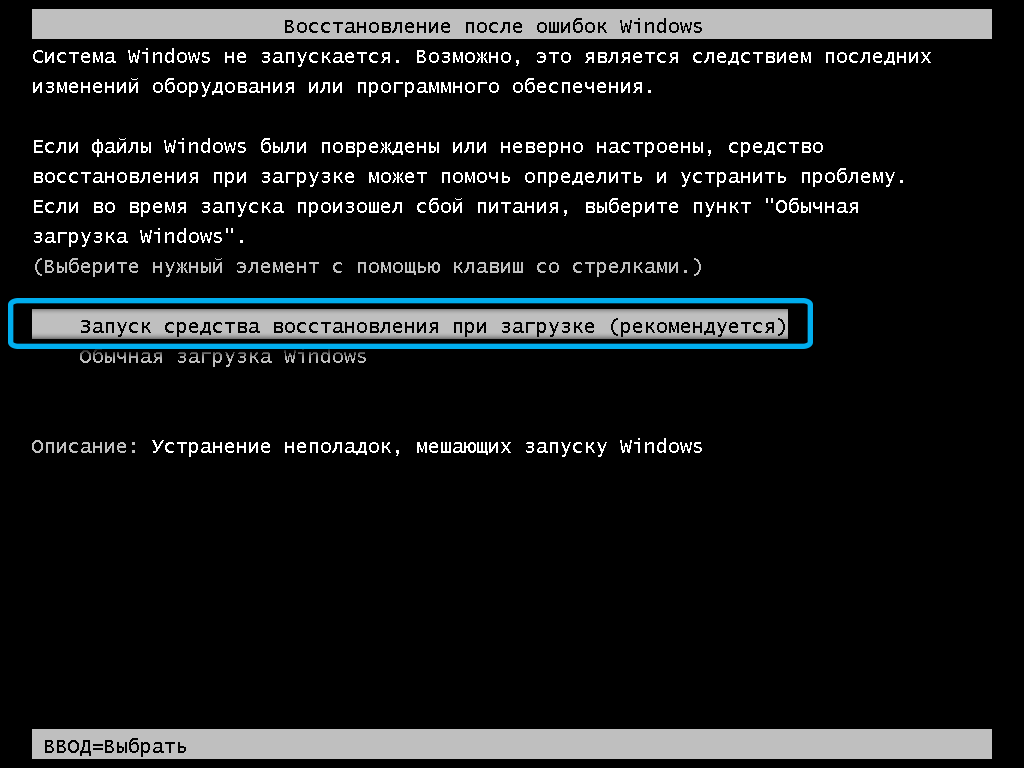
- A csekk végére való várakozás nélkül kattintson a "Mégse" gombra;
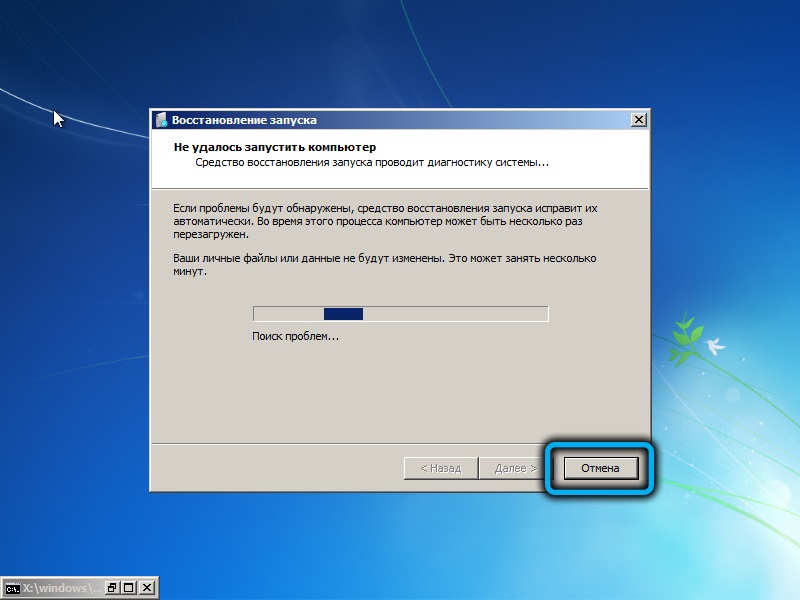
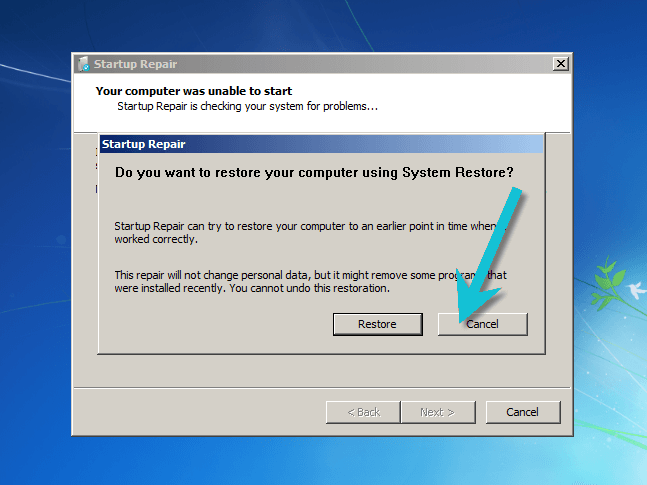
- Megjelenik egy ablak a lehetséges műveletek listájával, sikertelen helyreállítással. Itt egy kis trükköt fogunk használni, amely lehetővé teszi számunkra a jelszó kibocsátását. Kattintson a Probléma részleteinek megtekintésére menüpont;
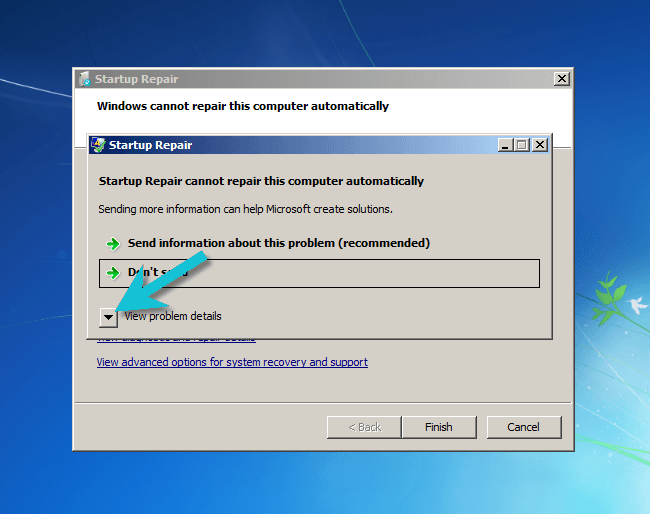
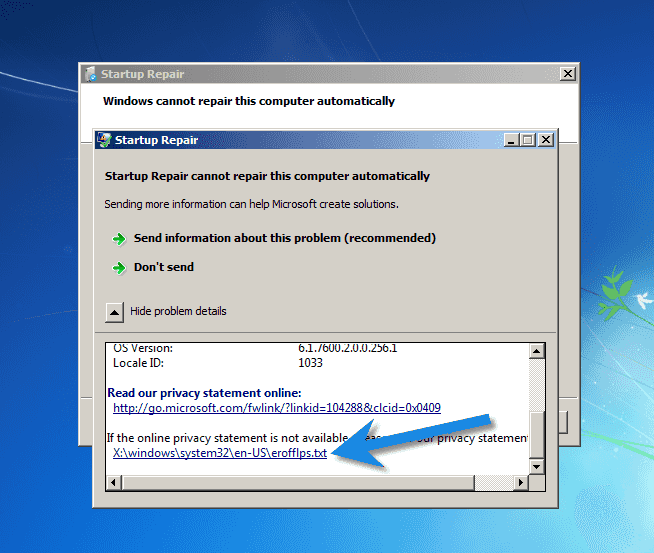
- Ennek eredményeként egy leírás (angol nyelvű) problémákkal rendelkező fájl külön ablakban nyílik meg. Nem fogjuk elolvasni, hanem csak a "Fájl" menübe lépünk, és válassza ki a "Nyílt" elemet;
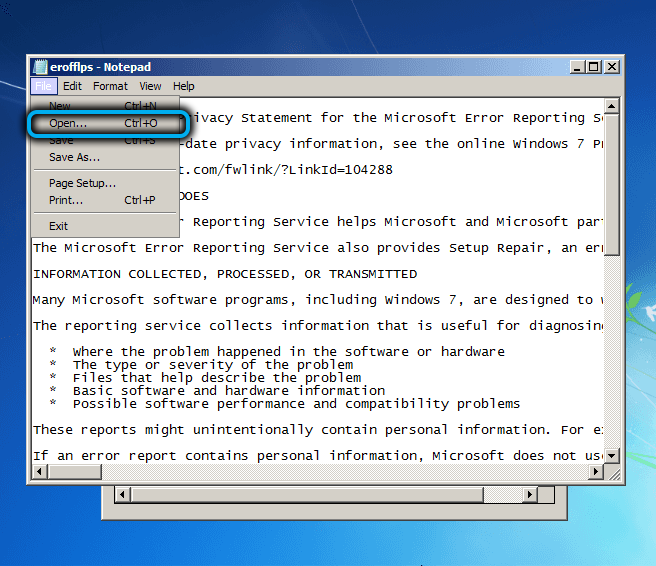
- Célunk, hogy hozzáférjünk a rendszerlemezhez. A karmester megnyílik, áttér a C: \ Windows \ System32 katalógusra;
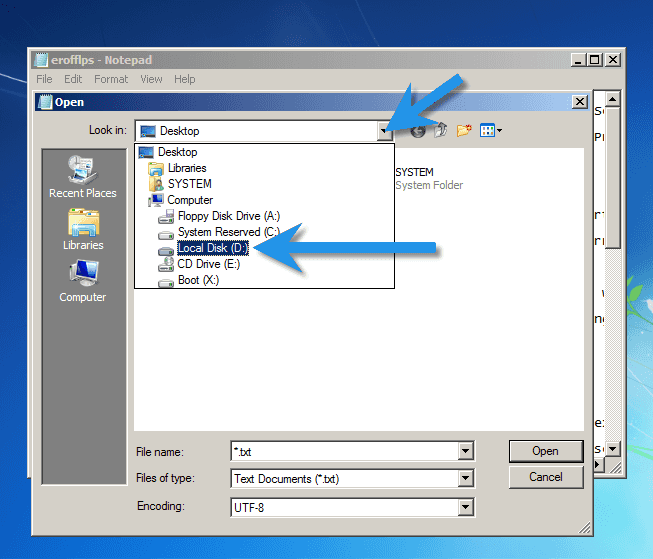
- Utilman fájlt keres.exe, nevezze át (például bővítést ad hozzá .RÉGI). Ha nem találta meg, csak válassza ki az összes fájlt a „Fájltípus” paraméterhez;
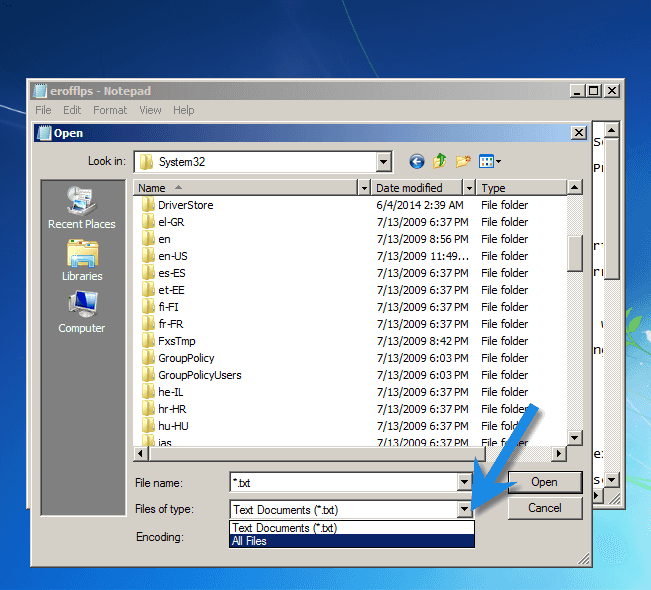
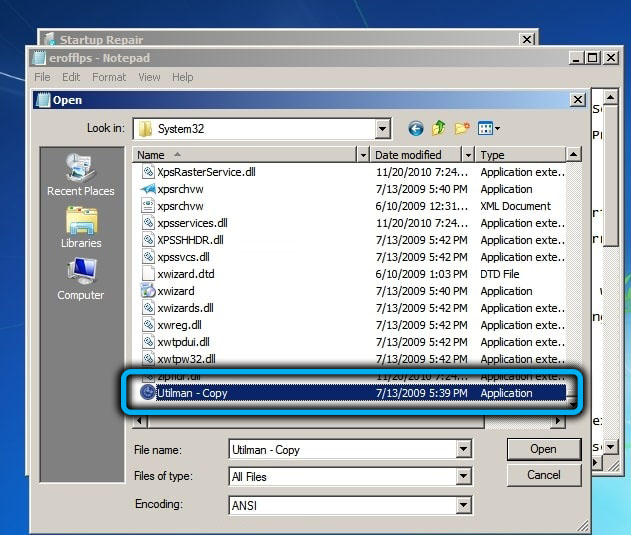
- Lépjen a CMD fájlba.EXE (parancssori tolmács). Másolja, helyezze be ugyanabba a katalógusba, és hozzárendelje hozzá Utilman nevet.alkalmazás;
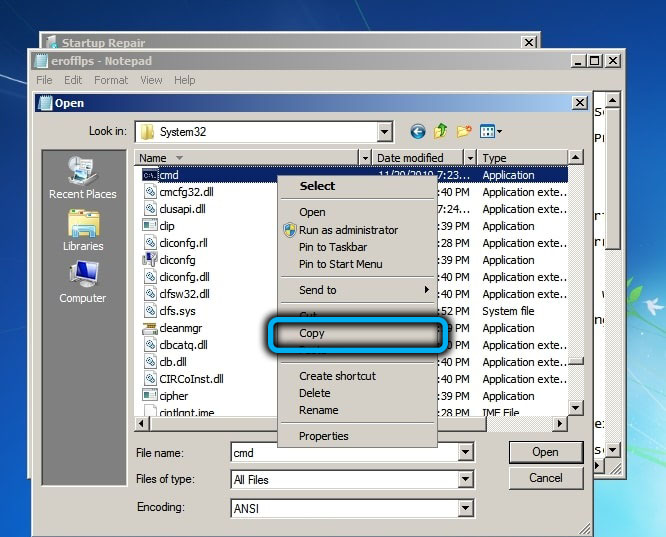
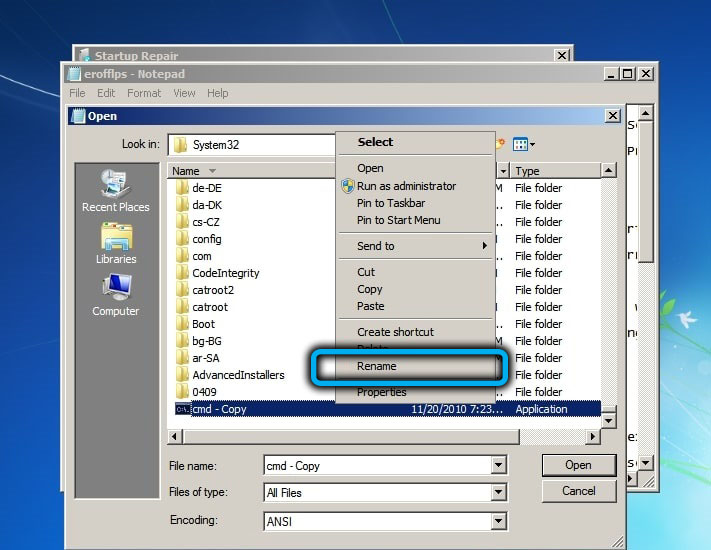
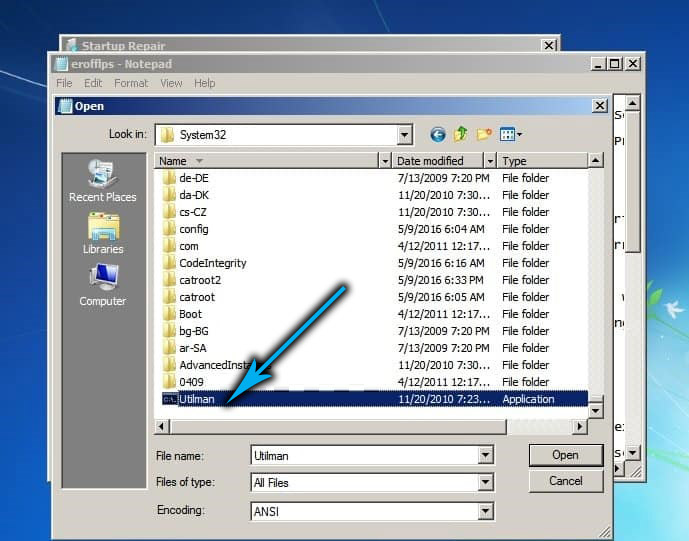
- Csukja be az ablakot a probléma leírásával, és kattintson a Finish gombra;
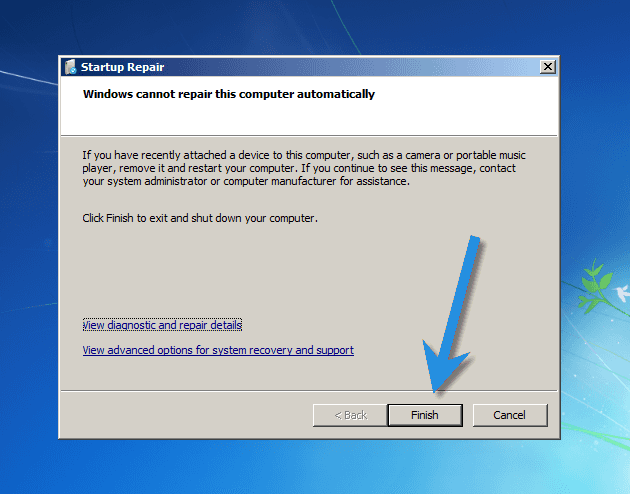
- A Windows újraindul. Кога пояитс стартоый эран о, жж вад "" сециалные возжжности ";
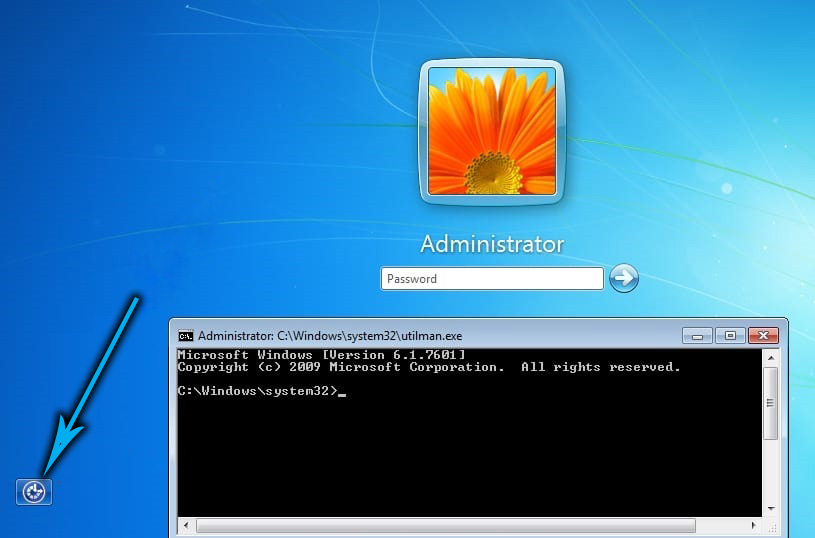
- Utilman fájl elindul.exe, és mivel ez az átnevezett CMD.Exe, esünk a parancssori terminál ablakába;
- A nettó felhasználói parancsot, mint az előző esetben, végrehajtjuk az Enter billentyűt megnyomásával;
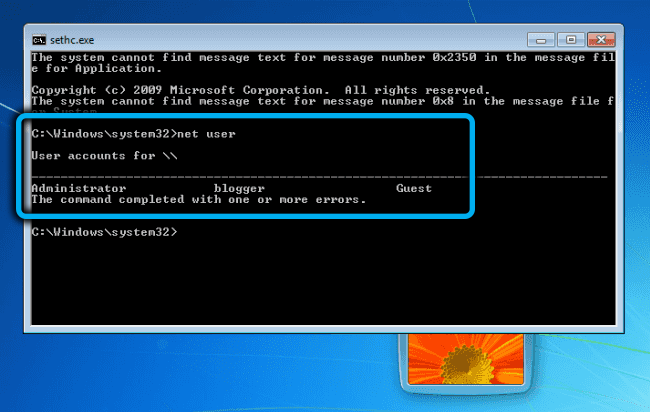
- A számítógép újraindul, és új jelszóval beírhatja fiókját.
Ne felejtsd el törölni az Utilman fájlt.exe és átnevezi Utilman.alkalmazás.Régi, visszaadva az eredeti névhez.
Gyakran feltett kérdések a Windows 7 -ről
1. kérdés. Lehetséges -e a BIOS -t használni egy cserélhető hordozóból való betöltéshez a Boot menü felhívása helyett??
1. válasz. Igen, természetesen, de ez a módszer nem mindig működik, ezért megbízhatóbbnak tekintik a letöltési menübe.
2. kérdés. Hogyan lehet bejutni a BIOS -ra egy DELL számítógépen? A leírt gombok egyikét sem indítják el.
2. válasz. A Dell Workinghez az F2 vagy a Törlés gomb (többször is szükség lehet arra, hogy szükség lehet).
3. kérdés. A jelszó visszaállításának más módjai is vannak a Windows 7 -ben?
3. válasz. Igen, de ezek többségét a fenti módszerek variációinak lehet nevezni. Röviden - biztonságos mód, parancssori és flash meghajtók használata.
Összefoglalás
3 különféle módon tanulmányoztuk a jelszó visszaállítását a számítógépen/laptopon a Windows 7 alatt. A legegyszerűbb és a leggyorsabban jelszó -visszaállításnak hívható a parancssoron keresztül. Sajnos ez messze nem mindig elérhető. Ha sikerült letöltenie a Windows -t vendégfiók alatt, akkor szerencsésnek tartja Önt.
A PASSFAB 4WinKey segédprogram használata univerzális módszer: nem számít, hogy az operációs rendszer melyik verziója, milyen típusú fiók elfelejtette a jelszót. És ha nem sajnálja a lemezen lévő 100 MB helyet, akkor a segédprogram letöltésével ajánlhatja ezt a konkrét lehetőséget.
- « Mi a teendő, ha az üzenet megjelenik az Androidon, a link megnyitásához nem telepítve van egy böngésző
- Tenda AC1200 útválasztó beállításai és frissítése »

